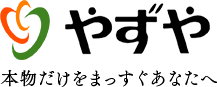ご利用ガイド
すでに予約注文している定期便商品と今回注文する商品を一緒にお届けする方法
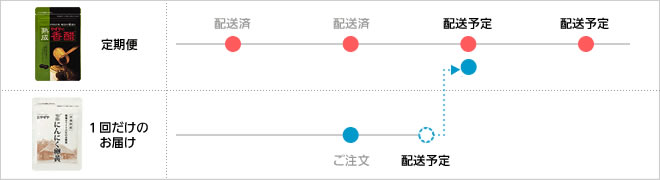
化粧品・ヘアケアは健康食品と一緒に発送することはできません。
STEP1 カートに商品を入れて「ご注文手続きに進む」ボタンを押してください。
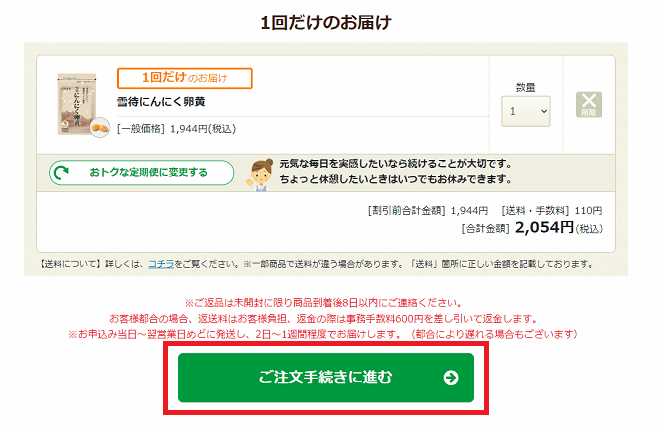

STEP2 すでに定期便を申込まれている方は、下記の画面が表示されます。
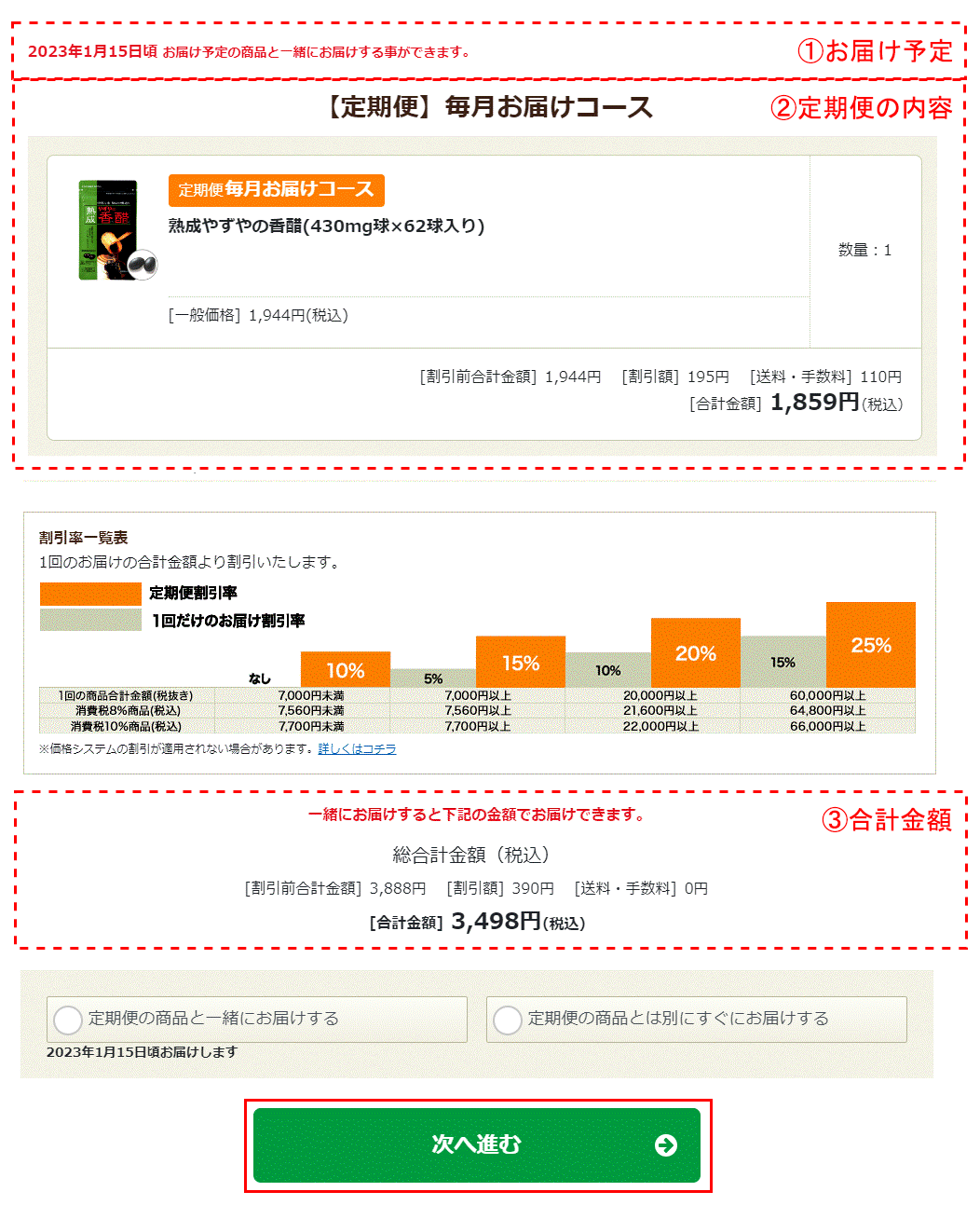

STEP3 「定期便の商品と一緒にお届けする」を選択して、「次へ進む」ボタンを押してください。
①~③がよろしければ④の定期便の商品と「定期便の商品と一緒にお届けする」を選択して、
「次へ進む」ボタンを押してください。
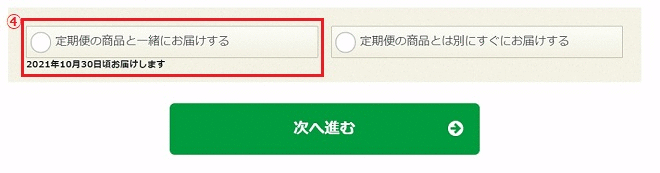

STEP4 確認画面が表示されます。
注文内容や合計金額と併せて、一緒に発送される定期便(予約注文)の内容をご確認ください。
よろしければ「申込む」ボタンを押してください。
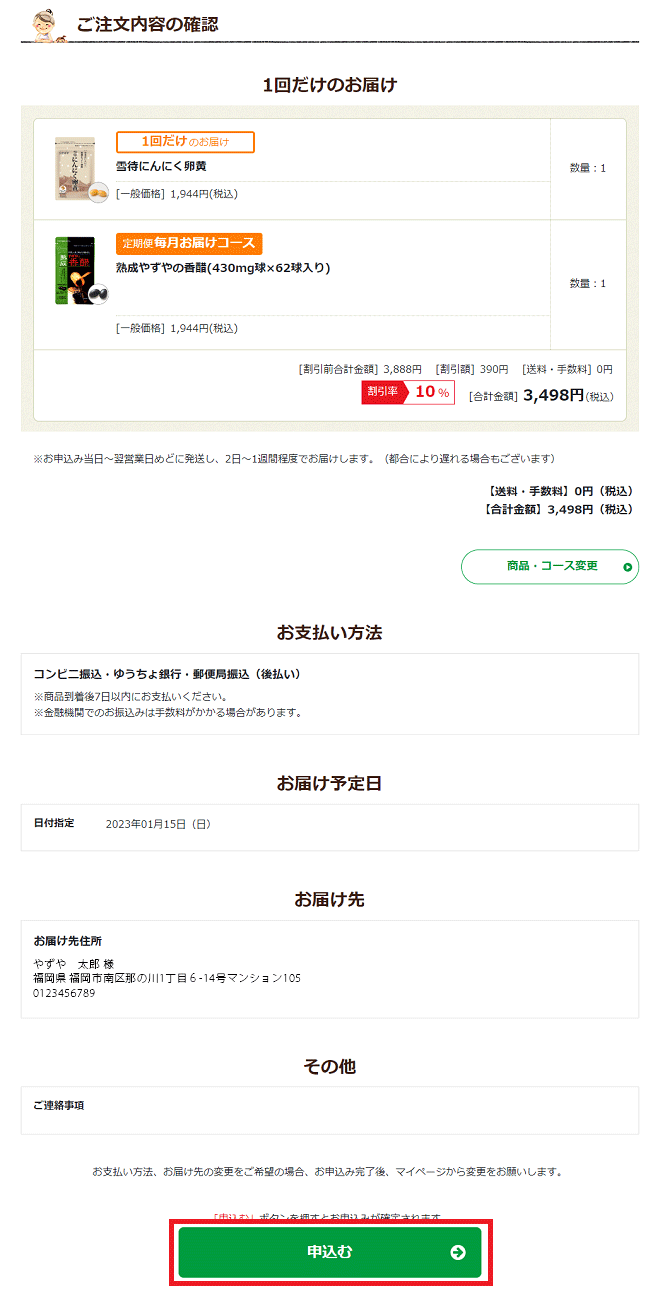

STEP5 ご注文完了画面が表示されます。
ご注文が完了いたしました。定期便(予約注文)と一緒に発送されます。
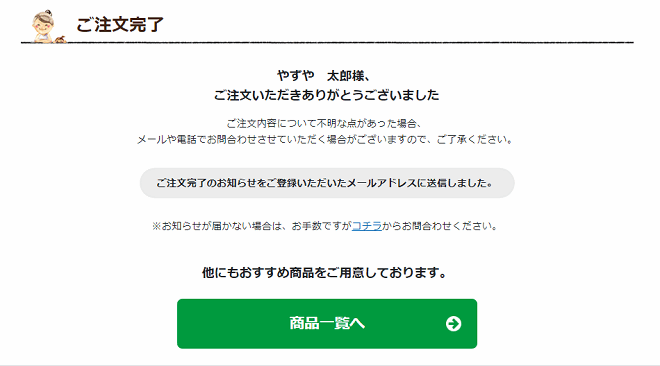
商品のご注文手続きやお支払いは自分で行い、商品は別の住所へ配送する方法
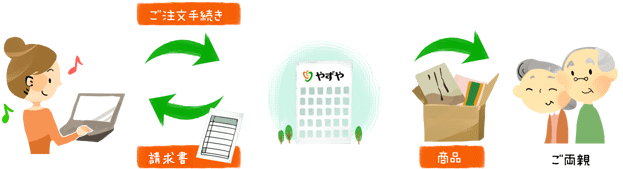
STEP1 カートに商品を入れて「ご注文手続きに進む」ボタンを押してください。
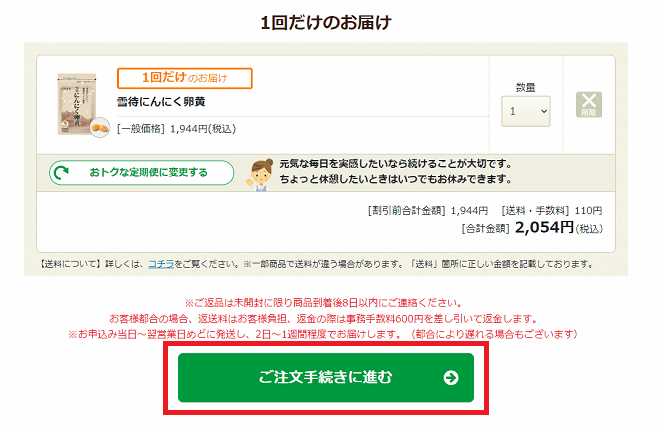

STEP2 入力画面が表示されます。※ここで設定を行います。
①「商品のお届け先」を選択してください
②請求書を商品のお届け先と別の住所(ご注文者)に送りたい場合は、チェックを外してください
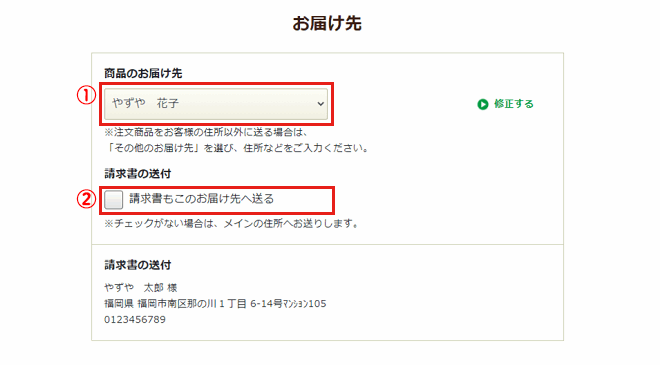

STEP3 「ご注文内容の確認に進む」ボタンを押してください。
よろしければ「ご注文内容の確認に進む」ボタンを押してください。
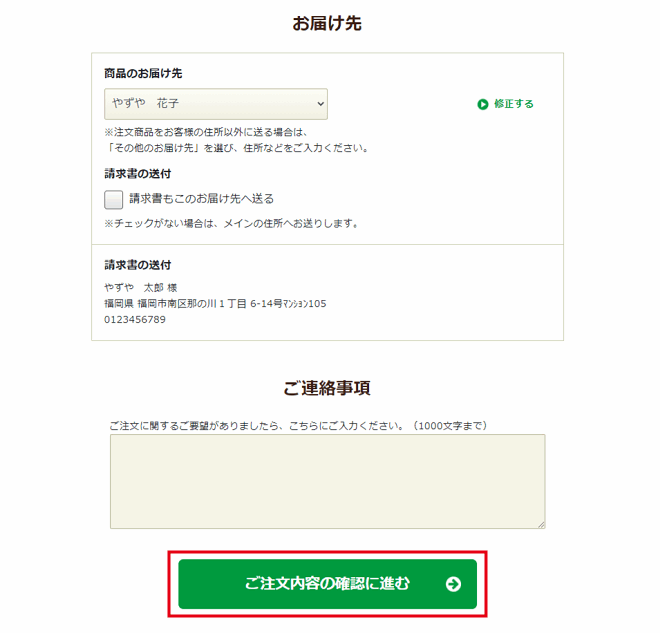

STEP4 確認画面が表示されます。
「申込む」ボタンを押してください。

STEP5 ご注文完了画面が表示されます。
ご注文が完了いたしました。
請求書はご注文者に、商品は選択したお届け先に発送されます。
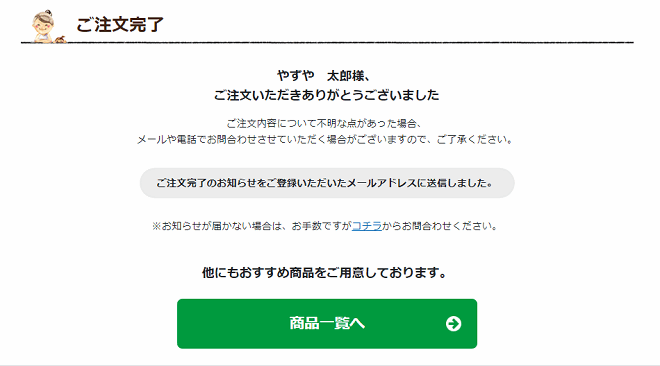
定期便の次回配送分のみ商品を追加する方法
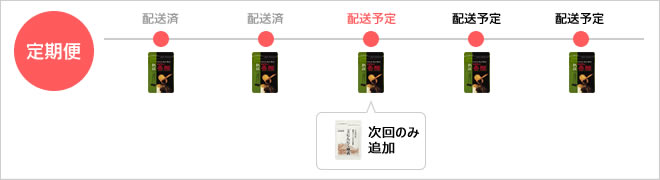
こちらはマイページから設定を行います。事前にログインを行ってください。
STEP1 マイページトップのお届け予定一覧をご確認ください。
「お届け予定一覧」の変更したい定期便の「確認・変更する」ボタンを押してください。
マイページトップには直近の3件のみ表示されます。それ以降の予定を変更する場合は「お届け予定一覧」ボタンを押してください。
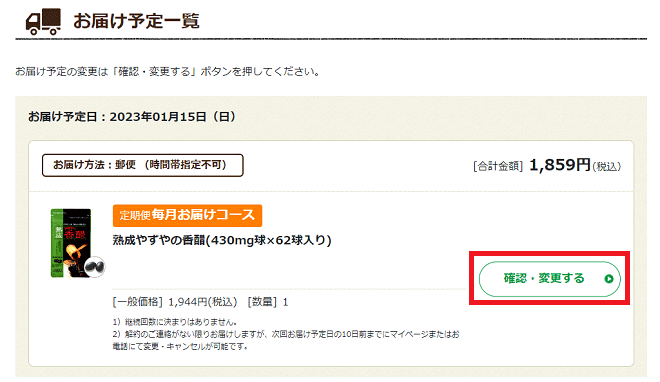

STEP2 定期便の変更画面が表示されます。
今回は商品の追加なので、「他の商品を追加」ボタンを押してください。
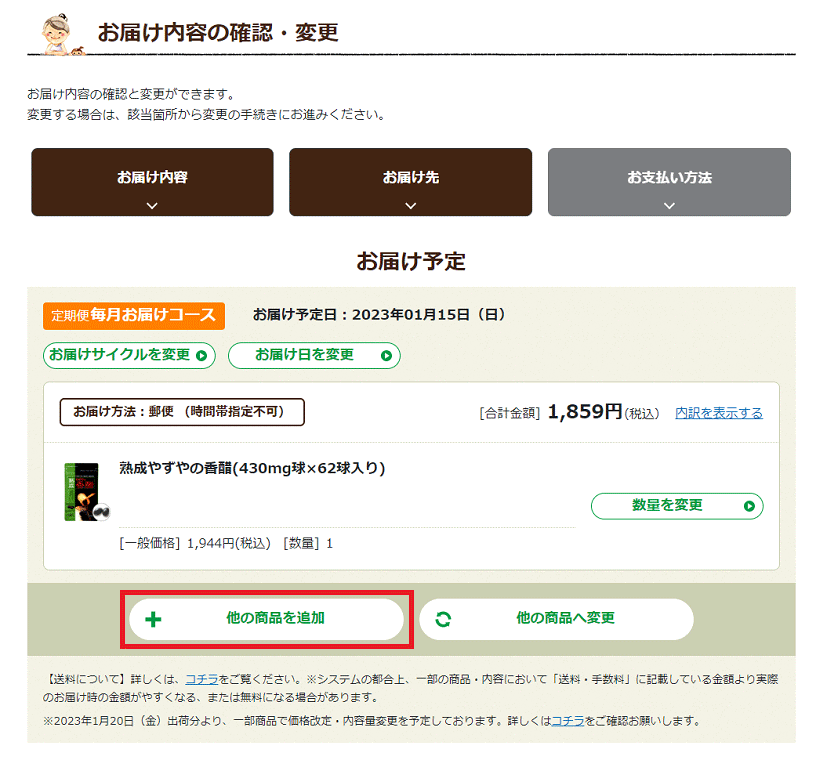

STEP3 追加商品一覧が表示されます。
追加したい商品の「商品を追加する」ボタンを押してください。
※健康食品の定期便には健康食品の商品のみ、化粧品・ヘアケア商品の定期便には化粧品・ヘアケア商品のみ追加可能です。
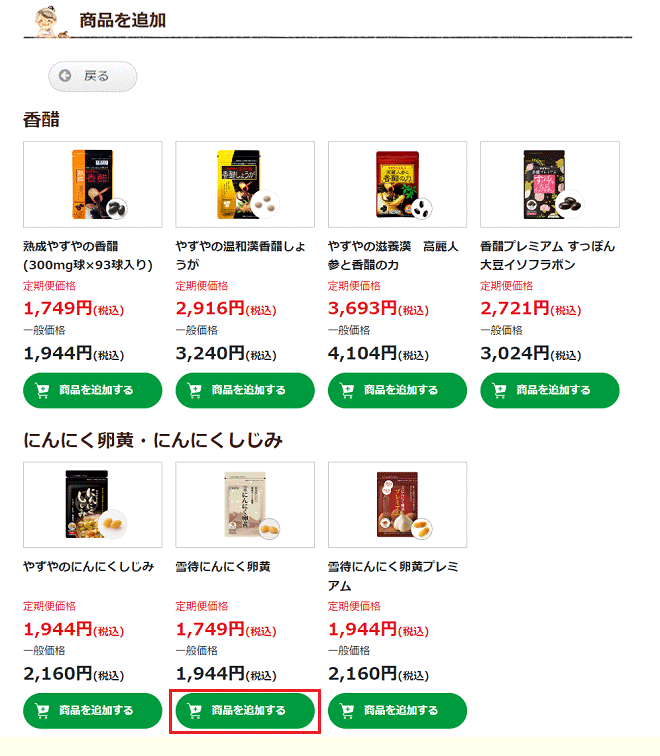

STEP4 商品の追加画面が表示されます。
「数量」を選択し、「◯月のみ変更する」ボタンを押してください。
※次回以降、ずっとその商品を定期便に追加する場合は、もう一方の「今後ずっと変更する」ボタンを押してください。
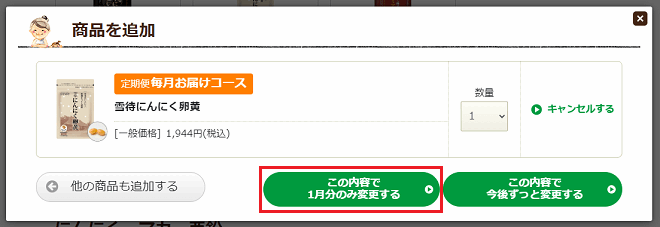

STEP5 再度、定期便の変更画面が表示されます。
追加した商品や合計金額などをご確認ください。
よろしければ、「変更内容を確定する」ボタンを押してください。
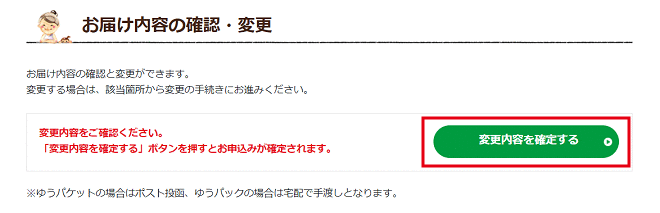

STEP6 完了画面が表示されます。変更完了です。
変更が完了いたしました。
次回の配送分のみ、今回追加した商品が追加されます。
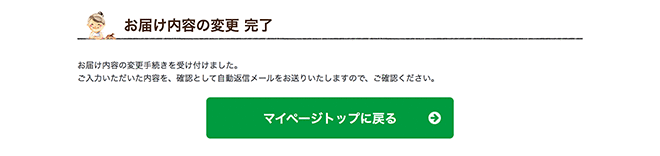
定期便の次回配送分のみ数量を変更する方法
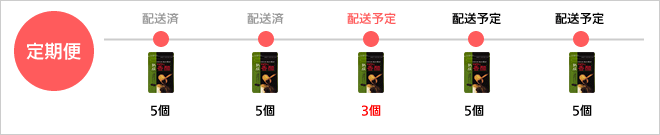
こちらはマイページから設定を行います。事前にログインを行ってください。
STEP1 マイページトップのお届け予定一覧をご確認ください。
「お届け予定一覧」の変更したい定期便の「確認・変更する」ボタンを押してください。
マイページトップには直近の3件のみ表示されます。それ以降の予定を変更する場合は「お届け予定一覧」ボタンを押してください。
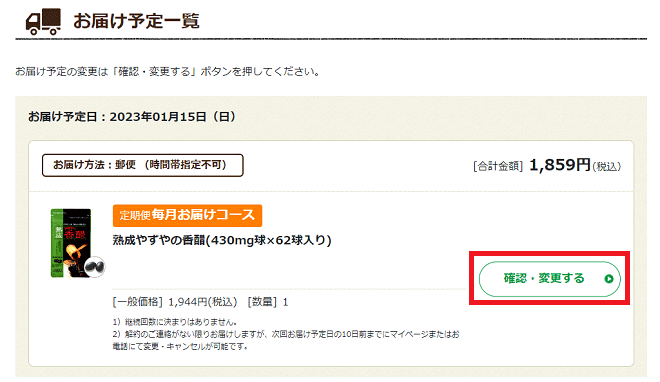

STEP2 定期便の変更画面が表示されます。
今回は数量の変更なので、「数量を変更」ボタンを押してください。
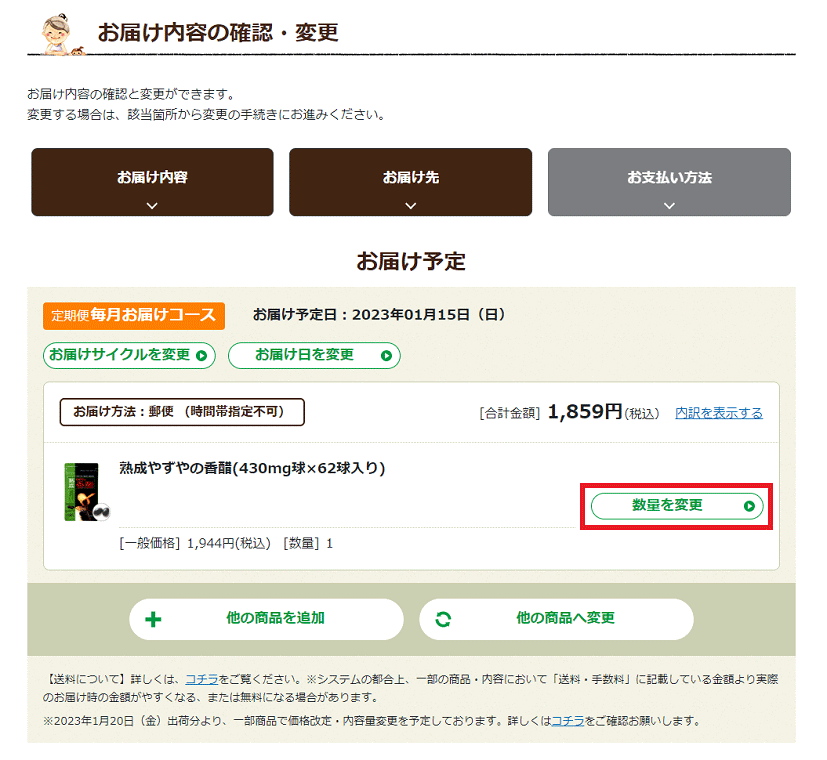

STEP3 数量の変更画面が表示されます。
「数量」を選択し、「◯月のみ変更する」ボタンを押してください。
※次回以降、ずっと数量を変更する場合は、もう一方の「今後ずっと変更する」ボタンを押してください。
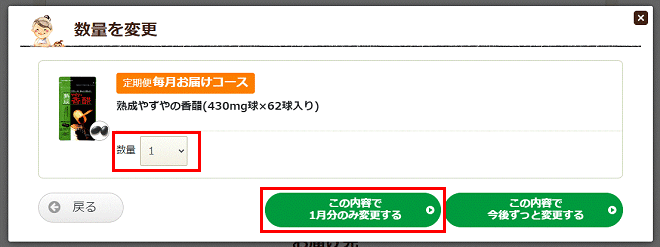

STEP4 再度、定期便の変更画面が表示されます。
変更した数量や合計金額などをご確認ください。
よろしければ、「変更内容を確定する」ボタンを押してください。
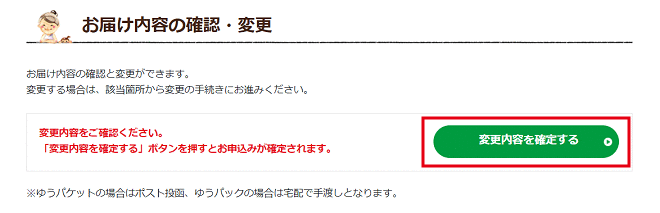

STEP5 完了画面が表示されます。変更完了です。
変更が完了いたしました。
次回の配送分のみ、数量が変更されます。
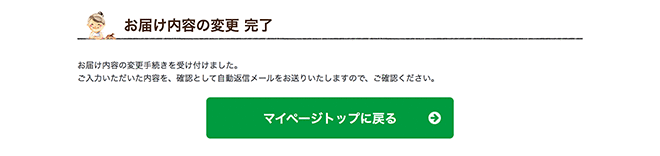
次回以降の定期便に商品を追加する方法
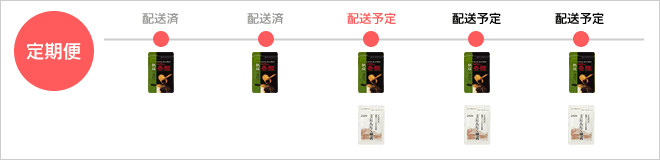
STEP1 マイページトップのお届け予定一覧をご確認ください。
「お届け予定一覧」の変更したい定期便の「確認・変更する」ボタンを押してください。
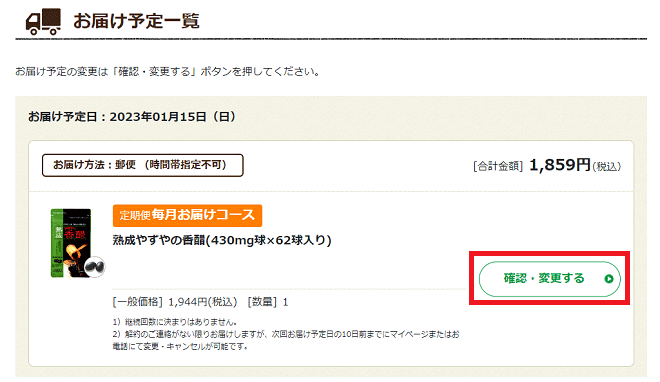

STEP2 定期便の変更画面が表示されます
今回は商品の追加なので、「他の商品を追加」ボタンを押してください。
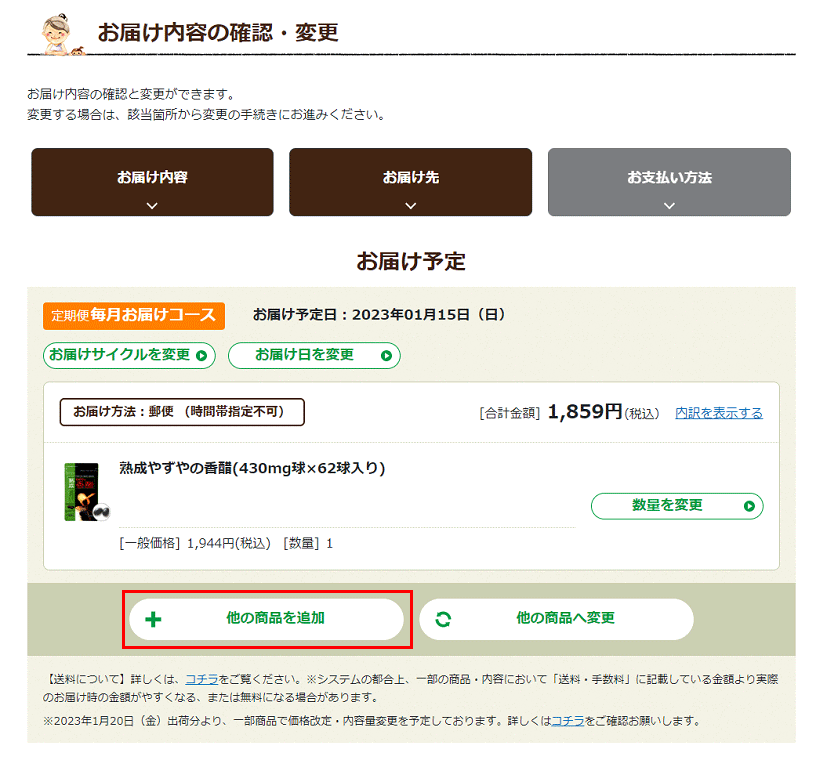

STEP3 追加商品一覧が表示されます。
追加したい商品の「商品を追加する」ボタンを押してください。
※健康食品の定期便には健康食品の商品のみ、化粧品・ヘアケア商品の定期便には化粧品・ヘアケア商品のみ追加可能です。
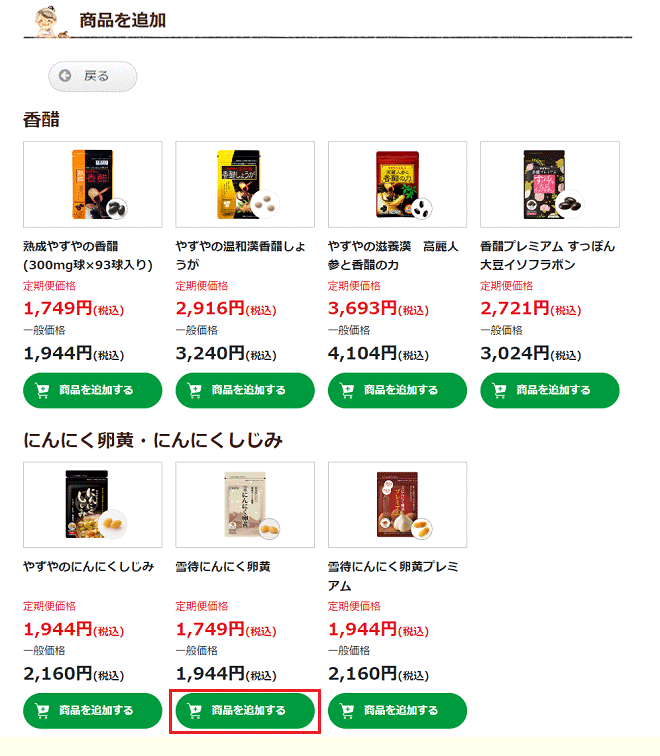

STEP4 数量の変更画面が表示されます。
「数量」を選択し、「今後ずっと変更する」ボタンを押してください。


STEP5 再度、定期便の変更画面が表示されます。
追加した商品や合計金額などをご確認ください。
よろしければ、「変更内容を確定する」ボタンを押してください。
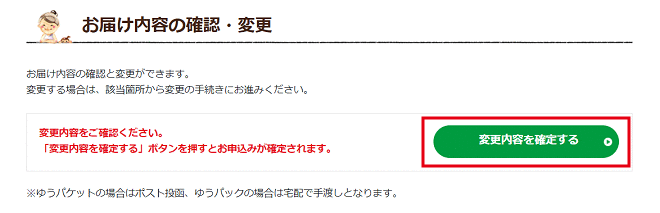

STEP6 完了画面が表示されます。変更完了です。
変更が完了いたしました。
次回以降の定期便の発送内容が変更されました。
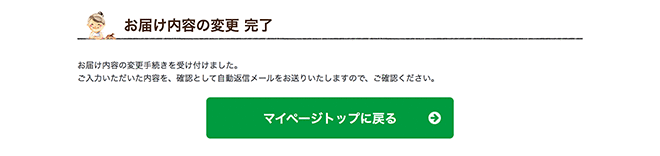
以前注文した内容そのままで再注文する方法
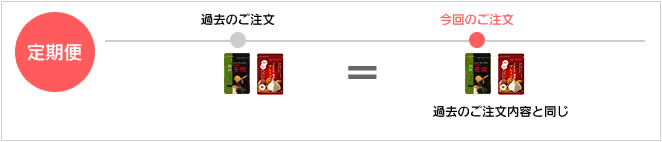
こちらはマイページから設定を行います。事前にログインを行ってください。
STEP1 マイページトップの発送履歴をご確認ください。
「発送履歴」の再注文したい履歴の「再注文する」ボタンを押してください。
マイページトップには直近の3件のみ表示されます。それ以前の履歴を見る場合は「発送履歴一覧」ボタンを押してください。
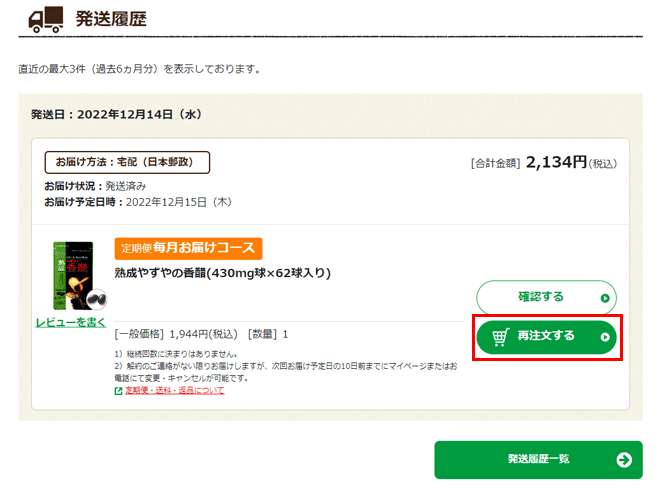

STEP2 お買い物かごの中に商品が追加されます。
商品をご確認いただき、購入手続きを行ってください。
※注文内容によっては再注文できない場合がございます。ご了承ください。
商品のお申込み方法は下記のページをご参照ください。
※お買い物かごページに遷移する場合がございます。
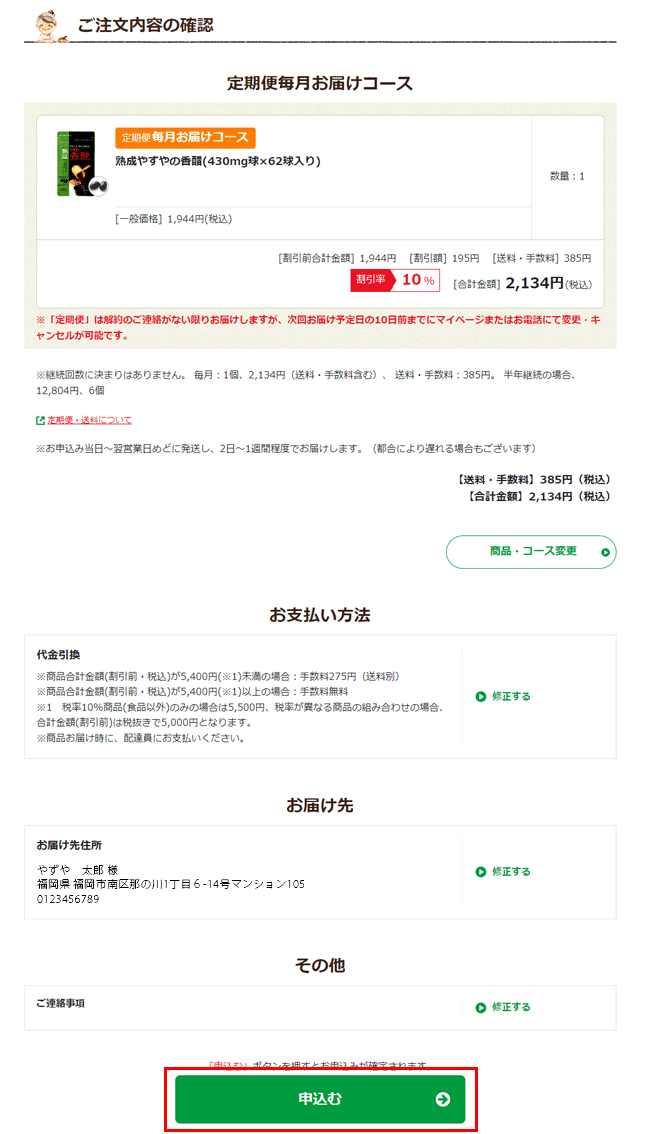
以前利用していた定期便の内容でそのまま再開する方法

こちらはマイページから設定を行います。事前にログインを行ってください。
STEP1 マイページトップの中止履歴をご確認ください。
「中止履歴」の再開したい履歴の「再開する」ボタンを押してください。
マイページトップには直近の3件のみ表示されます。それ以前の履歴を見る場合は「中止履歴一覧」ボタンを押してください。
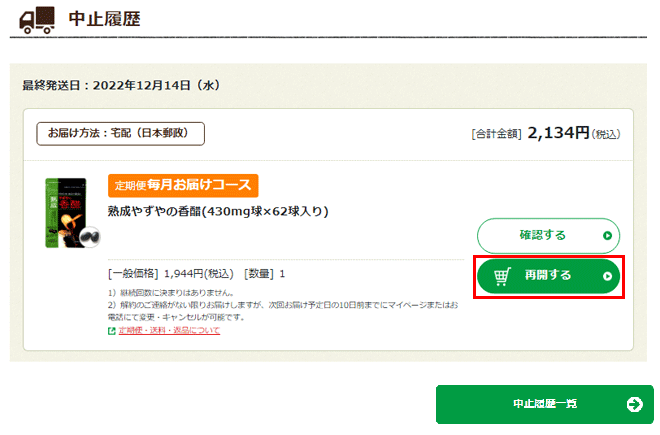

STEP2 お買い物かごの中に商品が追加されます。
商品をご確認いただき、購入手続きを行ってください。
※注文内容によっては再開できない場合がございます。ご了承ください。
商品のお申込み方法は下記のページをご参照ください。
※お買い物かごページに遷移する場合がございます。
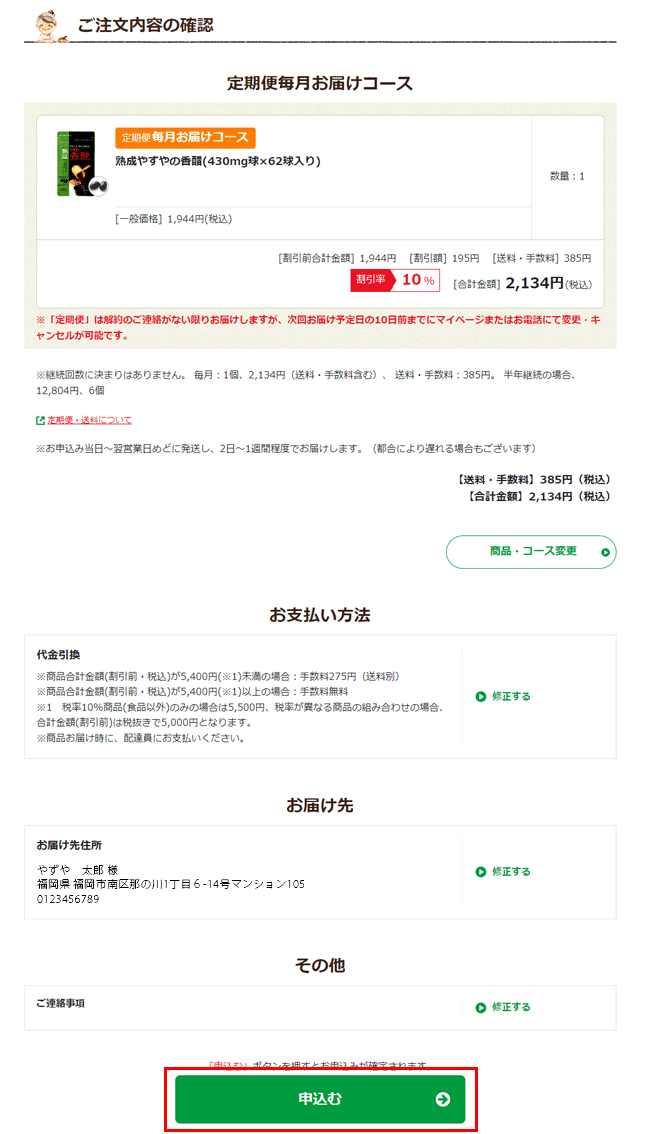
現在利用している定期便をお休みする方法

こちらはマイページから設定を行います。事前にログインを行ってください。
STEP1 マイページトップのお届け予定一覧をご確認ください。
「お届け予定一覧」のお休みしたい定期便の「確認・変更する」ボタンを押してください。
マイページトップには直近の3件のみ表示されます。それ以降の予定を変更する場合は「お届け予定」ボタンを押してください
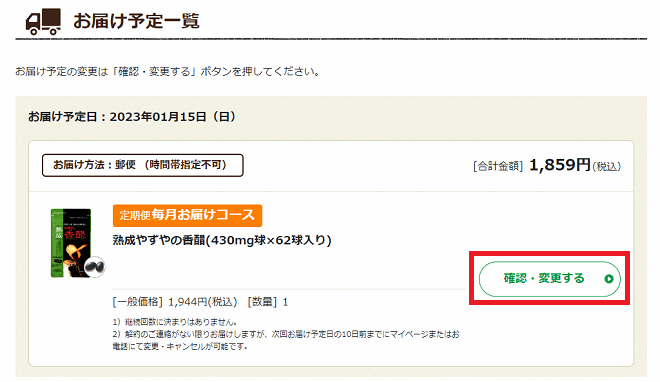

STEP2 定期便の変更画面が表示されます。
「お休み・中止する」ボタンを押してください。
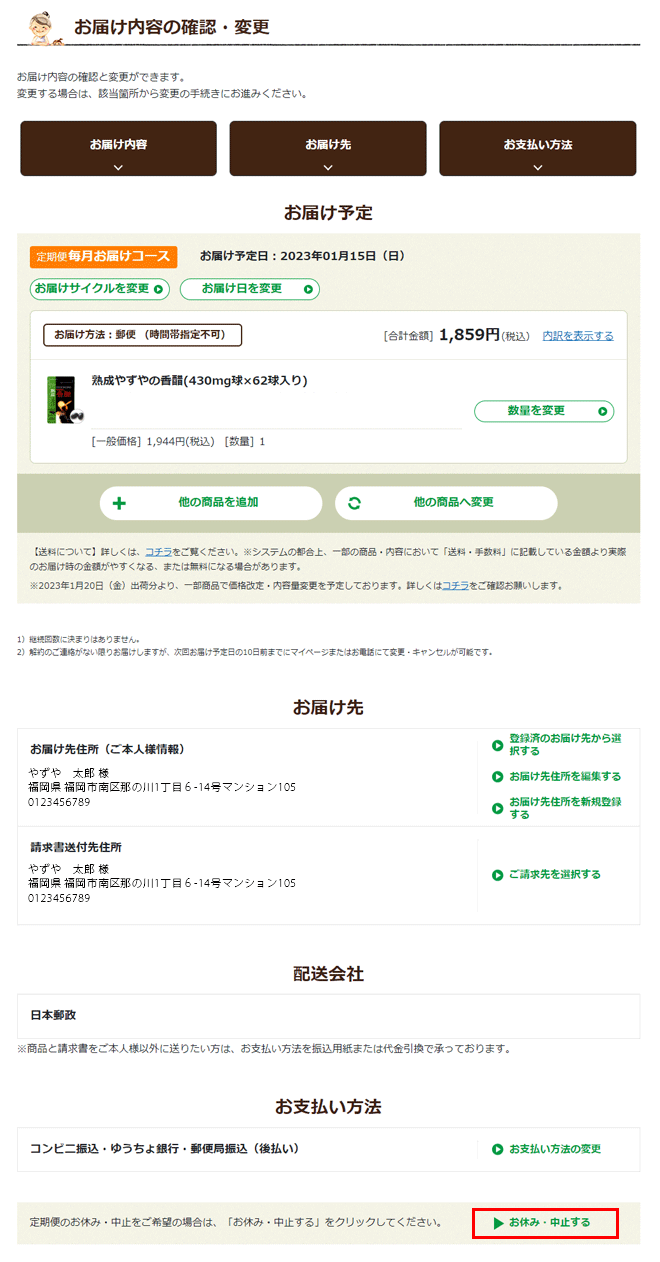

STEP3 お休み・中止の設定画面が表示されます。
定期便をお休みする期間を選択してください。
選択後、「決定する」ボタンを押してください。
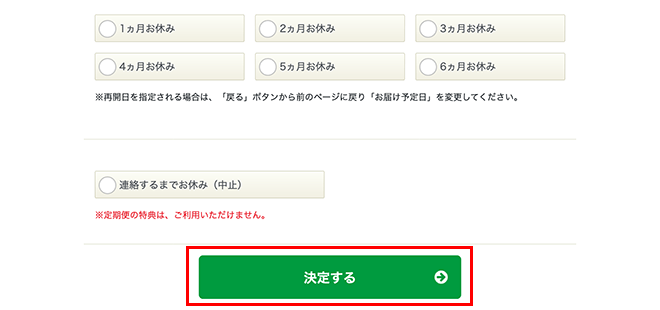

STEP4 完了画面が表示されます。変更完了です。
お休み期間設定が完了いたしました。
次回以降の定期便から指定した期間お休みとなります。
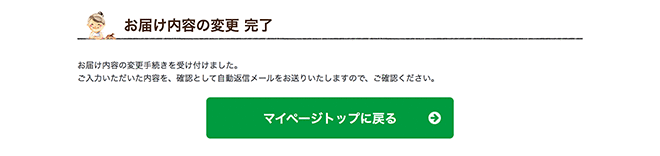
カンタン振込を登録する方法
お振込用紙でお届けした商品のお支払方法をクレジットカードへカンタンに変更できるサービスです。